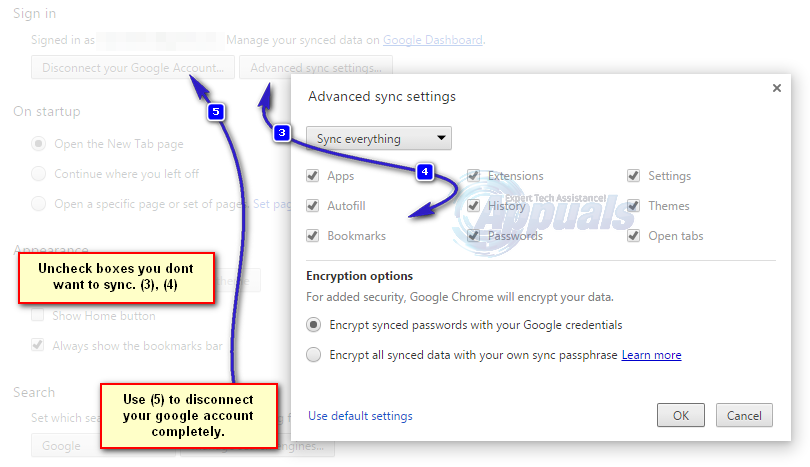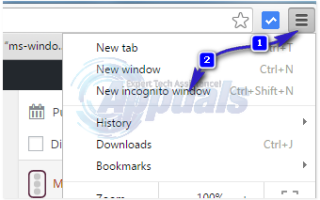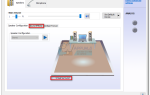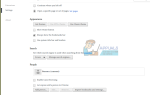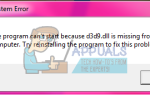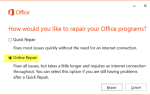Когда вы что-то ищете в Google или используете приложение Google на телефоне или другом мобильном устройстве, Google сохраняет ваш поиск. Поиск также синхронизируется на каждом устройстве, на котором вы вошли в свою учетную запись Google / Gmail, и отображается в таких местах, как ваша учетная запись Google. Web Страница активности и недавние поиски, которые появляются под Поиск поле в приложениях Google Chrome на мобильных устройствах и настольных ПК / ноутбуках. Любой, кто серьезно ценит свою конфиденциальность, может отключить сохранение и синхронизацию своих поисков в Google на своих устройствах. Для этого вам необходимо:
Посетите свой аккаунт Google Страница контроля активности на компьютере или любом мобильном устройстве.
Выключите переключатель, чтобы отключить сохранение и синхронизацию ваших поисков в Google и других действий в Интернете.
Совет: Если вы хотите отключить сохранение и синхронизацию ваших поисков в Google и активности просмотра в течение короткого периода времени, вам следует вместо этого просто просмотреть браузер в окне инкогнито в Chrome. В Google Chrome вы можете использовать короткие клавиши (CTRL + СДВИГ + N) открыть окно инкогнито.
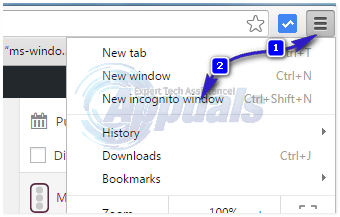
Аналогичным образом, Google Chrome (как для настольной, так и для мобильной версии) также записывает значительный объем данных — от активности в Интернете и информации автозаполнения до ваших открытых вкладок, паролей и закладок Chrome — и синхронизирует их на всех устройствах, которые вы используете. вошел в систему с вашей учетной записью Google. Кроме того, как только вы входите в новое устройство с помощью своей учетной записи Google, все ранее синхронизированные данные переносятся и сохраняются на новом устройстве, что приводит к перестройке приложения Chrome на этом устройстве. Это хорошо, если вы хотите синхронизировать всю свою информацию, такую как закладки, пароли, расширения и т. Д., НО не очень хорошо в сценарии, где вы часто используете общедоступные компьютеры (если вы не выходите из Chrome) каждый раз; или если у вас есть рекламное ПО, которое также может синхронизироваться с одного устройства на другое. Я видел, как это происходило, когда у пользователя было вредоносное ПО, которое перенаправляло его из Поиска в Google на что-то другое, например «запрос» или «поиск», и одно зараженное устройство распространяло вирус на другие устройства.
В этом случае; Вы должны спланировать и подумать, какие устройства вы не хотите синхронизировать, а какие хотите синхронизировать. Устройства / компьютеры, на которых вы хотите отключить синхронизацию, можно выполнить следующим способом.
Открой Гугл Хром. Открой Меню (обычно вызывается кнопкой с тремя вертикальными точками). Нажмите на настройки.
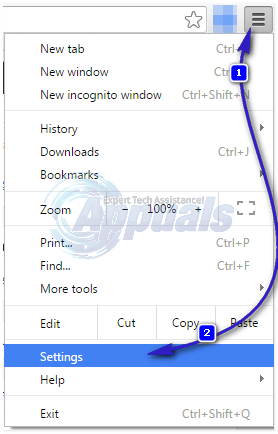
Здесь вы можете увидеть параметры, если вы хотите отключить только выбранную информацию, выберите «Расширенные настройки синхронизации»И снимите флажки, которые вы не хотите включать в синхронизацию, и если вы хотите полностью отключиться от синхронизации, выберите; Отключите свой аккаунт Google